Come impostare la posta elettronica con GoDaddy

Se disponi di un'area di lavoro GoDaddy e di un tuo dominio, è opportuno impostare un indirizzo email corrispondente. Ciò conferisce alla tua attività un aspetto professionale e
Sincronizzare l'orologio di Windows 10 con un server dell'ora di Internet: se hai impostato l'orologio in Windows 10 per impostare automaticamente l'ora, potresti essere consapevole che l'ora corrente è sincronizzata con un server dell'ora di Internet per aggiornare l'ora. Ciò significa che l'orologio sulla barra delle applicazioni del PC o sulle impostazioni di Windows viene aggiornato a intervalli regolari in modo che corrisponda all'ora sul server dell'ora, il che garantisce che l'orologio abbia l'ora esatta. È necessario essere connessi a Internet affinché l'ora si sincronizzi automaticamente con un server orario Internet senza il quale l'ora non verrà aggiornata.
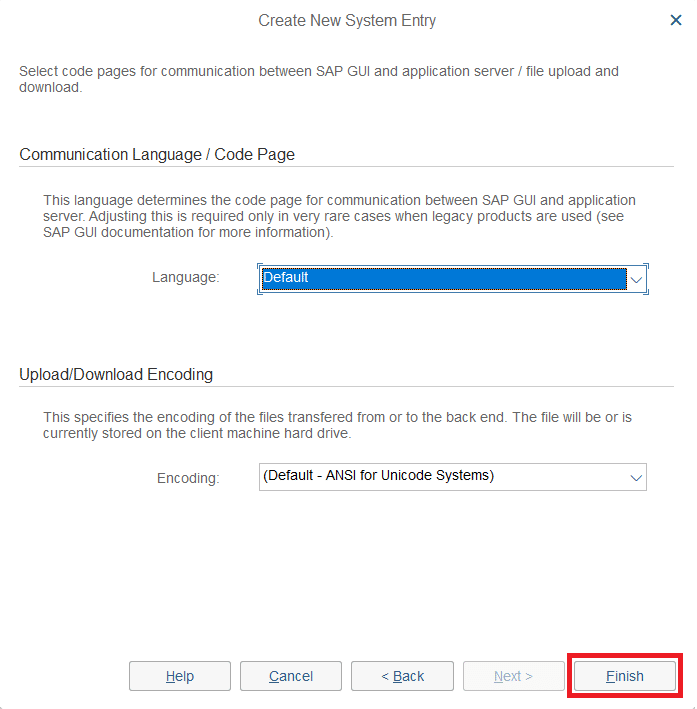
Ora Windows 10 utilizza il Network Time Protocol (NTP) per connettersi con i server dell'ora Internet al fine di sincronizzare l'orologio di Windows. Se l'ora in Orologio di Windows non è precisa, potresti dover affrontare problemi di rete, file danneggiati e timestamp errati in documenti e file importanti. Con Windows 10 puoi facilmente cambiare i server dell'ora o puoi persino aggiungere un server dell'ora personalizzato quando necessario.
Quindi ora sai che è importante che il tuo Windows visualizzi l'ora corretta per garantire il corretto funzionamento del tuo PC. Senza il quale alcune applicazioni e servizi Windows inizieranno a riscontrare problemi. Quindi, senza perdere tempo, vediamo come sincronizzare l'orologio di Windows 10 con un server orario Internet con l'aiuto del tutorial elencato di seguito.
Contenuti
Come sincronizzare l'orologio di Windows 10 con un server orario di Internet
Assicurati di creare un punto di ripristino nel caso qualcosa vada storto.
Metodo 1: sincronizzare l'orologio di Windows 10 con un server dell'ora Internet nelle impostazioni dell'ora di Internet
1.Digitare control in Windows 10 Search, quindi fare clic su Pannello di controllo dal risultato della ricerca.

2. Ora fai clic su " Orologio, lingua e regione ", quindi fai clic su " Data e ora ".

3.Sotto la finestra Data e ora fare clic su " Cambia data e ora ".

4. Passare a Internet Time quindi fare clic su " Modifica impostazioni ".
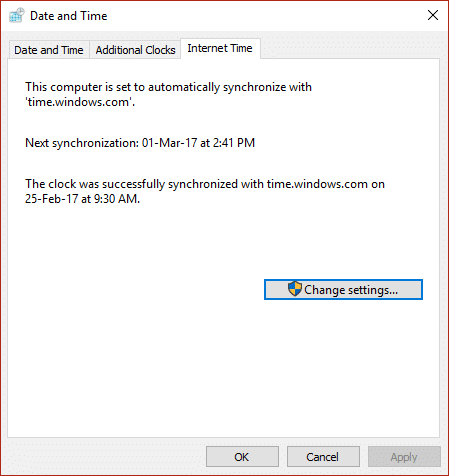
5.Assicurati di selezionare la casella " Sincronizza con un server di riferimento orario Internet ", quindi seleziona un server di riferimento orario dall'elenco a discesa Server e fai clic su Aggiorna ora.
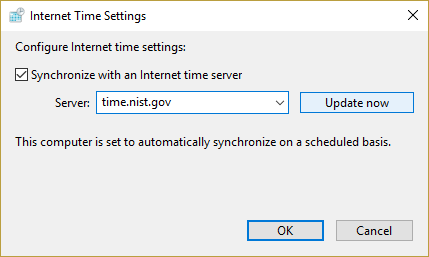
6.Fare clic su Ok quindi fare clic su Applica seguito di nuovo da OK.
7.Se l'ora non è aggiornata, scegliere un server orario Internet diverso e fare nuovamente clic su Aggiorna ora.
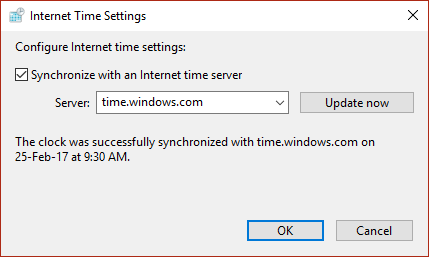
8.Riavvia il PC per salvare le modifiche.
Metodo 2: sincronizzare l'orologio di Windows 10 con un server di riferimento orario di Internet nel prompt dei comandi
1.Premere il tasto Windows + X quindi selezionare Prompt dei comandi (amministratore).

2.Digita il seguente comando in cmd e premi Invio:
w32tm/resync
net time/dominio
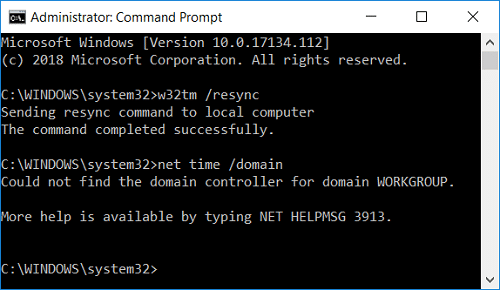
3.Se si ottiene un Il servizio non è stato avviato. (0x80070426) errore , quindi è necessario avviare il servizio Ora di Windows.
4.Digitare il seguente comando per avviare il servizio Ora di Windows, quindi provare di nuovo a sincronizzare l'orologio di Windows:
avvio netto w32time

5.Chiudi il prompt dei comandi e riavvia il PC.
Metodo 3: modificare l'intervallo di aggiornamento della sincronizzazione dell'ora su Internet
1.Premere il tasto Windows + R, quindi digitare regedit e premere Invio per aprire l'editor del registro.

2. Passare alla seguente chiave di registro:
Computer\HKEY_LOCAL_MACHINE\SYSTEM\CurrentControlSet\Services\W32Time\TimeProviders\NtpClient
3.Selezionare NtpcClient quindi nel riquadro della finestra di destra fare doppio clic su SpecialPollInterval per modificarne il valore.
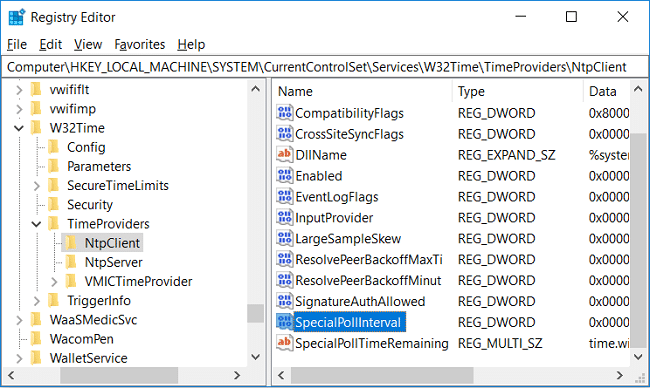
4. Ora seleziona Decimale dalla Base, quindi nella Data di valuta cambia il valore in 86400.
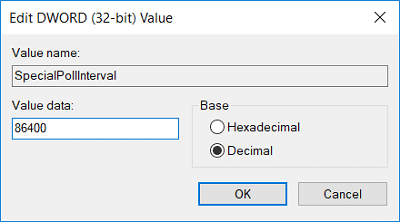
Nota: 86400 secondi (60 secondi X 60 minuti X 24 ore X 1 giorno) il che significa che l'ora verrà aggiornata ogni giorno. Il tempo predefinito è ogni 604800 secondi (7 giorni). Assicurati solo di non utilizzare l'intervallo di tempo inferiore a 14400 secondi (4 ore) poiché l'IP del tuo computer verrà escluso dal server dell'ora.
5.Fare clic su Ok, quindi chiudere l'editor del registro.
6.Riavvia il PC per salvare le modifiche.
Metodo 4: aggiungi un nuovo server orario Internet su Windows 10
1.Digitare control in Windows 10 Search, quindi fare clic su Pannello di controllo dal risultato della ricerca.

2. Ora fai clic su " Orologio, lingua e regione ", quindi fai clic su " Data e ora ".

3.Sotto la finestra Data e ora fare clic su " Cambia data e ora ".

4. Passare a Internet Time quindi fare clic su " Modifica impostazioni ".
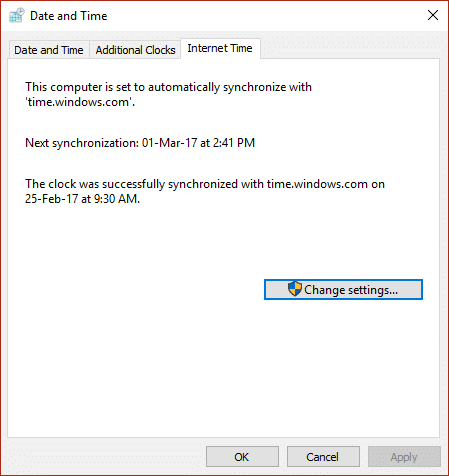
5. Spuntare la casella " Sincronizza con un time server Internet ", quindi in Server digitare l'indirizzo del time server e fare clic su Aggiorna ora.
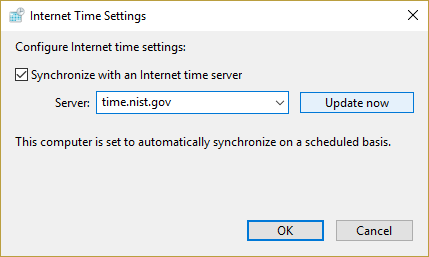
Nota: fare riferimento qui per un elenco dei server dell'ora SNTP (Simple Network Time Protocol) disponibili su Internet.
6.Fare clic su Ok quindi fare clic su Applica seguito di nuovo da OK.
7.Riavvia il PC per salvare le modifiche.
Metodo 5: aggiungi un nuovo server di riferimento orario Internet su Windows 10 utilizzando il Registro di sistema
1.Premere il tasto Windows + R, quindi digitare regedit e premere Invio per aprire l' editor del registro.

2. Passare alla seguente chiave di registro:
HKEY_LOCAL_MACHINE\SOFTWARE\Microsoft\Windows\CurrentVersion\DateTime\Servers
3.Fare clic con il pulsante destro del mouse su Server, quindi selezionare Nuovo > Valore stringa.

4.Digitare un numero in base alla posizione del nuovo server, ad esempio, se sono già presenti 2 voci, è necessario denominare questa nuova stringa come 3.
5. Ora fai doppio clic su questo valore stringa appena creato per modificarne il valore.
6. Quindi, digitare l'indirizzo del server dell'ora, quindi fare clic su OK. Ad esempio, se desideri utilizzare il server NTP pubblico di Google, inserisci time.google.com.
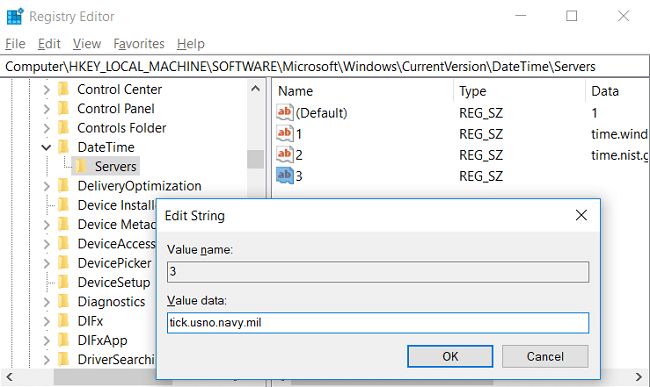
Nota: fare riferimento qui per un elenco dei server dell'ora SNTP (Simple Network Time Protocol) disponibili su Internet.
7.Riavvia il PC per salvare le modifiche.
Se stai ancora affrontando la sincronizzazione dell'orologio di Windows 10, correggili utilizzando i passaggi elencati di seguito:
Nota: questo rimuoverà tutti i tuoi server personalizzati dal registro.
1.Premere il tasto Windows + X quindi selezionare Prompt dei comandi (amministratore).

2.Digita il seguente comando in cmd e premi Invio:
net stop w32time
w32tm /unregister
w32tm /register
net start w32time
w32tm /resync /nowait

3.Riavvia il PC per salvare le modifiche.
Consigliato:
È così che hai imparato con successo Come sincronizzare l'orologio di Windows 10 con un server orario di Internet, ma se hai ancora domande su questo tutorial, non esitare a chiederle nella sezione dei commenti.
Se disponi di un'area di lavoro GoDaddy e di un tuo dominio, è opportuno impostare un indirizzo email corrispondente. Ciò conferisce alla tua attività un aspetto professionale e
Le storie di Instagram sono diventate il metodo di riferimento per aumentare il coinvolgimento e fornire ai follower contenuti dietro le quinte o spontanei. Da allora
Google Maps può mostrare informazioni geografiche di qualsiasi portata, da interi paesi fino alle singole case. Da quando Google ha aggiunto l'opzione Street View, ora
Che si tratti di creare un contenuto divertente abbinato a una melodia alla moda di TikTok o uno snippet promozionale che mostri il tuo marchio, CapCut può aiutarti a farlo nel modo giusto.
Se trascorri molto tempo online, è probabile che ti sia imbattuto nel captcha umano di Cloudflare. Questa misura di sicurezza ha diverse cause,
Se usi Instagram quotidianamente, probabilmente hai riscontrato almeno una volta un bug o un problema di errore di Instagram. Sebbene centinaia di messaggi di errore di Instagram
La maggior parte delle persone utilizza VLC per riproduzioni audio e video. Tuttavia, VLC può anche fungere da editor video. Se vuoi tagliare una parte di un video lungo, puoi farlo
Sebbene Netflix abbia molti contenuti di alta qualità da offrire, il tuo abbonamento Netflix è limitato al tuo paese di residenza. Se ti piace guardare il coreano
La creazione di contenuti visivamente accattivanti nel panorama digitale richiede la rimozione di sfondi che non sono coerenti con le tue immagini. GIMP è tra i
Sebbene CapCut offra una versione professionale a pagamento, esiste un'opzione gratuita per gli utenti con solo un account Base. Meglio ancora, è ricco di fantastiche funzionalità
https://www.youtube.com/watch?v=n7Jo6J3fs88 Supponiamo che tu abbia già creato la tua base iniziale in Minecraft ma desideri saperne di più. I villaggi in Minecraft lo sono
Uno dei motivi principali per cui i giocatori adorano i giochi dei Sims è l'ampia gamma di tratti della personalità dei personaggi e il modo in cui influenzano il gameplay. Tuttavia,
Monitorare le tue analisi TikTok è essenziale se vuoi comprendere l'impatto e la portata dei tuoi contenuti. Se questo è qualcosa che ti parla,
La discordia può essere sinonimo di disaccordo, ma non significa che non puoi essere gentile quando scambi opinioni. Questa app di chat può essere un ottimo modo per spendere
FireStick ti consente di scaricare app di terze parti per varie opzioni di streaming. Un esempio è Cinema HD. Con questa app puoi selezionarne e visualizzarne molti
I collage sono di tendenza nella pubblicità perché aiutano a creare campagne più memorabili. Sia che tu voglia creare un collage per la condivisione di foto personali o
Se vuoi ascoltare le tue canzoni preferite su Spotify in diversi modi, scegli il Piano Famiglia Spotify. Una volta iscritto a questo servizio, tu
Le copertine di Instagram Reel possono dare al tuo account quell'estetica unificata che ti eleva da creatore a marchio. Se hai bisogno di aiuto per capire dove andare
Il popolare bot di gioco Discord Mudae consente ai giocatori di collezionare personaggi delle loro serie di anime, manga e videogiochi preferiti. Decine di grandi anime
Le storie di Instagram hanno una durata di 24 ore, dopodiché scompaiono dal tuo profilo. Se la tua storia ha condiviso alcuni ricordi che vorresti rivisitare


















